לתשומת לבך - המידע במאמר זה עודכן ותקף נכון לתאריך 7.12.23
בחיים דינמיים כמו שלנו, בהם דברים משתנים באופן קבוע ולפעמים גם ללא כל הודעה מוקדמת, הרגשת ביטחון ויציבות חשובה במיוחד. אין הרבה סיטואציות בחיים בהן אפשר לחזור אחורה בזמן אך כשזה נוגע לסביבה ממוחשבת יש ״מכונת זמן״.
הכירו את Time Machine מבית Apple אשר מצילה את לקוחותיה אינספור פעמים מפני אובדן נתונים בשל מחיקת קבצים בשוגג, כשל בחומרה, תקלות בתוכנה או התקפות תוכנה זדוניות.
Time Machine הינה יישום, תוכנת גיבוי שפותחה על ידי חברת Apple ואשר זמינה במחשבי Mac. תוכנה זו מספקת למשתמשי Apple דרך קלה ואוטומטית לגבות נתונים, ומבטיחה יכולת שחזור קבצים במקרה של אובדן נתונים או כשל במערכת.
הידיעה כי נתונים מגובים מספקת שקט נפשי. בין אם מדובר בתמונות וסרטונים אישיים, מסמכים חשובים או קבצים הקשורים לעבודה.
אז מהם יתרונותיה של מערכת הגיבוי Time Machine?
המומחים באמירים מסבירים: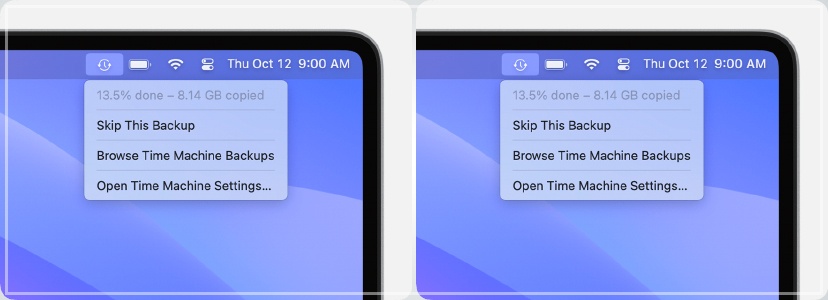
גיבויים אוטומטיים
Time Machine יוצרת אוטומטית גיבויים מצטברים של כל מערכת ה-Mac, כולל כל הקבצים, היישומים והגדרות המערכת. כך שמעת לעת, שינויים שבוצעו בקבצים מגובים, עובדה זו מבטיחה למשתמש מספר גרסאות של כל קובץ.
התקנה קלה
הגדרת Time Machine היא פשוטה. כל משתמש צריך לעשות הוא לחבר התקן אחסון חיצוני, כגון כונן קשיח חיצוני או התקן אחסון מחובר לרשת (NAS), כדי לאחסן את הגיבויים שלו. לאחר החיבור, Time Machine ינחה אותו לבחור את דיסק הגיבוי, והמערכת תטפל בשאר.
גיבוי רציף
לאחר סיום הגדרת Time Machine, התוכנה פועלת ברקע ומגבה את הנתונים באופן אוטומטי בכל שעה. היא מתמקדת בגיבוי קבצים שהשתנו ותוספות חדשות, ובכך ממזערת את זמן הגיבוי וחוסכת בשטח אחסון.
תצוגת :Snapshot
Time Machine מספקת ממשק ייחודי בשם "Snapshot View" המאפשרת עיון ושחזור קבצים מגרסאות גיבוי שונות. ניתן לנווט חזותית במערכת הקבצים כפי שהיא הופיעה בנקודת זמן מסוימת ולאחזר קבצים מגיבויים קודמים.
שחזור קבצים
Time Machine מאפשרת למשתמשי Apple לאחזר קבצים בודדים או ספריות שלמות מהגיבויים שלהם. ניתן לשחזר קבצים למיקומם המקורי או לבחור מיקום חלופי. תכונה זו שימושית לשחזור קבצים שנמחקו בטעות או לשחזור גרסאות קודמות של מסמכים.
שחזור מערכת
במקרה של כשל מערכת קטסטרופלי או אם צריך לעבור למק חדש, Time Machine מאפשרת ביצוע שחזור מערכת מלא. ניתן לאתחל את ה-Mac במצב שחזור ולהשתמש ב-Time Machine כדי לשחזר את כל המערכת, כולל מערכת ההפעלה, היישומים ונתוני המשתמש.
חשוב לציין ש-Time Machine מיועדת בעיקר לשימוש אישי ואינה מיועדת כפתרון גיבוי מקיף ברמת הארגון. עם זאת, היא מספקת דרך ידידותית ויעילה להגנה על נתונים ב-macOS.
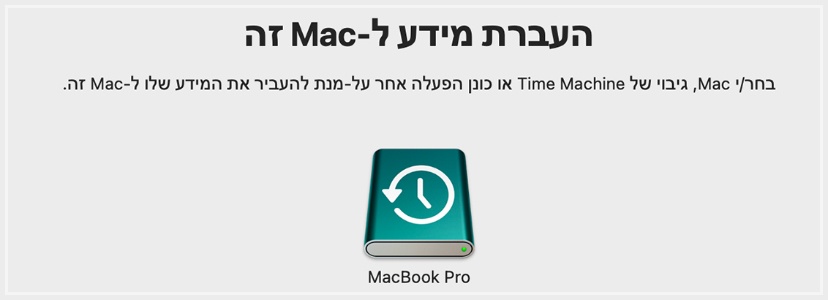
כיצד להשתמש במערכת Time Machine?
לפניכם מדריך למשתמש (המדריך כתוב בלשון זכר אך מיועד גם לנשים)
הגדרת Time Machine:
כדי להגדיר את Time Machine, יש לבצע את השלבים הבאים:
- חבר התקן אחסון חיצוני (כגון כונן קשיח חיצוני או אחסון מחובר לרשת) ל-Mac שלך.
- עבור אל "העדפות מערכת" על ידי לחיצה על תפריט Apple בפינה השמאלית העליונה של המסך.
- בחר "מכונת זמן".
- לחץ על "בחר גיבוי דיסק" ובחר את התקן האחסון החיצוני המחובר.
- לחלופין, תוכל להפעיל הצפנה לאבטחה נוספת.
- לחץ על "גיבוי אוטומטי" כדי להפעיל גיבויים של Time Machine.
הגדרת גיבוי של Time Machine:
כדי להגדיר את הגדרות הגיבוי של Time Machine, בצע את השלבים הבאים:
- פתח את "העדפות מערכת" ובחר "מכונת זמן".
- לחץ על "אפשרויות" כדי להגדיר אי הכללות או הכללות עבור קבצים ספציפיים, תיקיות או אמצעי אחסון של דיסקים שלמים.
- הוסף או הסר פריטים מרשימת החרגות על ידי לחיצה על הלחצנים "+" או "-".
- התאם את הגדרות דיסק הגיבוי, כגון מתי למחוק גיבויים ישנים אם הדיסק מתמלא.
- לחץ על "שמור" כדי להחיל את השינויים.
ניטור וניהול גיבויים:
Time Machine מציעה אפשרויות ניטור וניהול בסיסיות. הנה איך לגשת אליהם:
- פתח את "העדפות מערכת" ובחר "מכונת זמן".
- לחץ על סמל התפריט של Time Machine בשורת התפריטים (שעון עם חץ) כדי לגשת לאפשרויות הגיבוי, להשהות גיבויים או לעקוב אחר ההתקדמות.
- ניהול שטח דיסק גיבוי, Time Machine
לסיכום:
גיבוי קבצים הוא חיוני כדי למנוע אובדן נתונים במקרה של כשל חומרה, גניבה או מחיקה בשוגג. שימוש במערכת גיבוי כמו Time Machine מבטיח שמירה על מידע יקר ערך, מסמכים וזיכרונות מאובדן לצמיתות. גיבויים תכופים יספקו גם שקט נפשי ויאפשרו שחזור קל של קבצים בכל מקרה של נסיבות בלתי צפויות.
